Komme i gang
Introduksjon
Aiseesoft Video Converter for Mac er i stand til å konvertere 4K / HD / SD-video til populære video / lydformater for bedre spillbarhet på alle videospillere og bærbare enheter. Hele konverteringsprosessen vil ikke ha noe kvalitetstap. Hvis du vil konvertere videoen din, vil dette være det beste valget for deg. Denne artikkelen viser deg hvordan du bruker denne videokonvertereren riktig. Det er tre versjoner av denne Mac-videokonvertereren, her tar vi for eksempel standardversjonen.
Hvordan konvertere video på Mac
Trinn 1 Last ned og installer Aiseesoft Video Converter for Mac trinn for trinn. Registrer deg med den nødvendige e-postadressen og registreringskoden vi sendte deg.
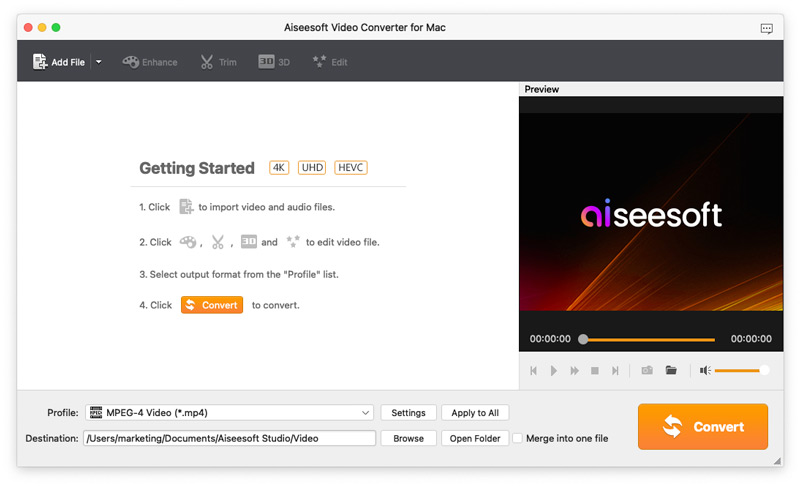
Trinn 2 Klikk Legg til fil for å importere videofilen du vil konvertere til denne videokonverteringsprogramvaren.
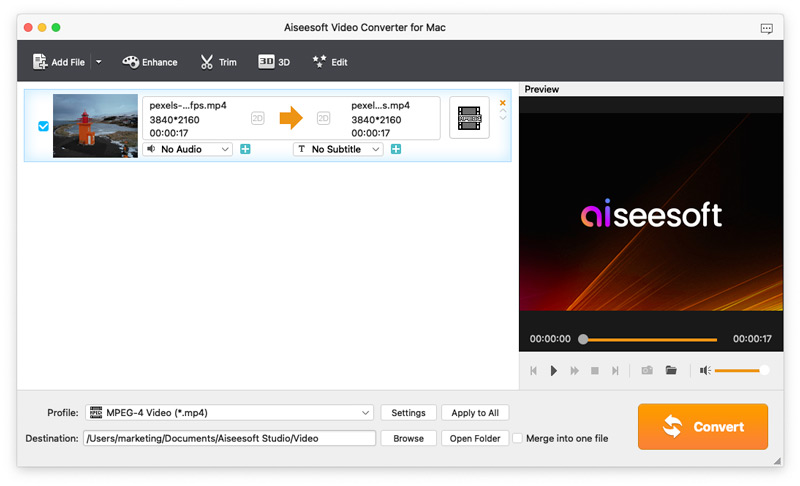
Trinn 3 Klikk på rullegardinlisten med Profil og velg målformatet, eller skriv inn formatnavnet i hurtigsøkboksen. For eksempel input iPad og alle passende formater vises til høyre.
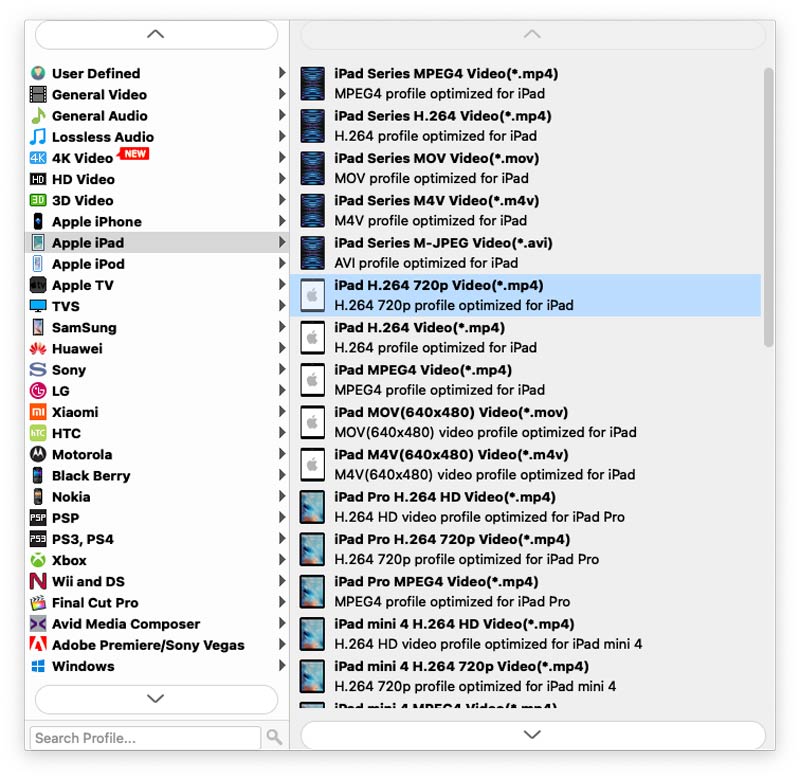
Trinn 4 Hvis du vil endre videolengden og få nødvendig del, sjekk videoen og klikk Trim. I trimvinduet drar du stolpene for å angi start- og sluttid. Hvis du vil bruke redigeringsfunksjonen, sjekk videofilen og klikk Effekt eller beskjæring og kom til redigeringsgrensesnittet. Juster videoeffekten, sideforholdet og legg til vannmerker til videoen som du vil.
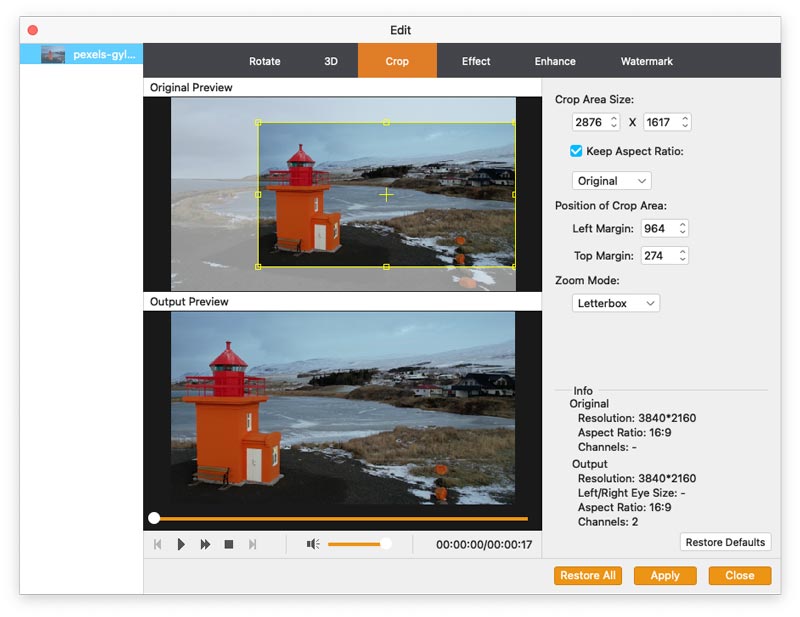
Eller denne Video Converter for Mac har lagt til den nye videoforbedringsfunksjonen. Det vil si at du er i stand til å forbedre videokvaliteten med letthet, slik at du kan oppskalere oppløsningen, optimalisere lysstyrken og kontrasten og fjerne videostøy. I tillegg lar denne programvaren deg rotere / vende videoen til riktig vinkel med bare ett klikk.
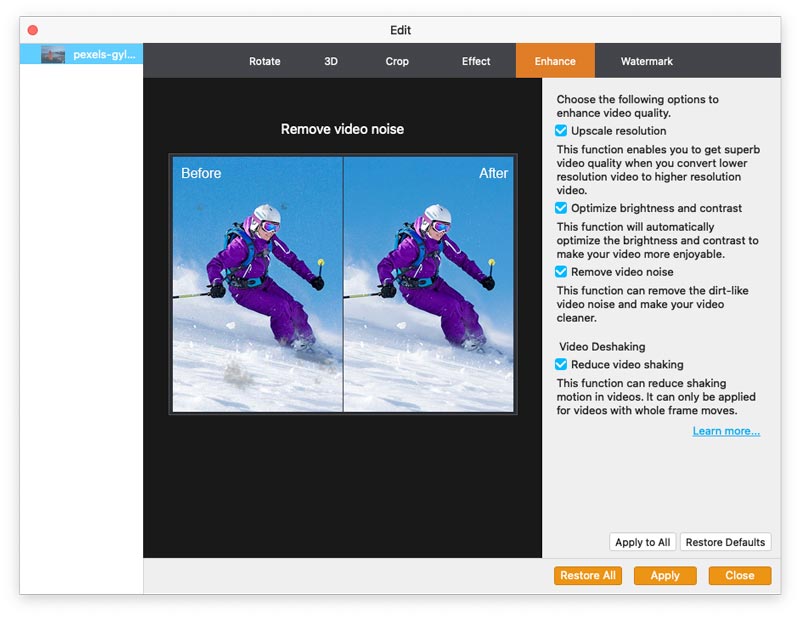
Trinn 5 Alle forberedelser er gjort, klikk på spill-knappen i forhåndsvisningsvinduet. Hvis det er tilfredsstillende, klikker du på Bla gjennom og angir målmappen der den konverterte filen skal lagres. Klikk deretter på Konverter knappen for å starte.

-
Slik konverterer du MKV til DivX
Hvis du har lastet ned noen MKV-filmer til PS3 eller Xbox, kan du konvertere MKV til DivX-format. Finn den beste måten å endre MKV-fil til DivX fra artikkelen.
 Postet av Jenny Ryan | 30.05.2018
Postet av Jenny Ryan | 30.05.2018 -
Slik konverterer MKV til MPG
Hvis du må endre MKV til MPG, kan du lære mer detalj om de to formatene først. Og lær deg deretter detaljprosedyren for å konvertere MKV til MPG enkelt.
 Postet av Jenny Ryan | 15.12.2020
Postet av Jenny Ryan | 15.12.2020 -
Hvordan spiller jeg MKV på VLC
Spiller VLC MKV? Hvordan spille MKV-videoer jevnt på VLC Player? For å svare på folks spørsmål hjelper denne artikkelen deg med å finne de beste løsningene.
 Postet av Jenny Ryan | 24.12.2020
Postet av Jenny Ryan | 24.12.2020 -
Slik konverterer du M4V til WMV
Hva kan du gjøre for å bruke iTunes-filer på Windows-operasjonen, må du konvertere M4V til WMV. Bare lær hvordan du enkelt endrer kryptert M4V til WMV fra artikkelen.
 Postet av Jenny Ryan | 14.12.2020
Postet av Jenny Ryan | 14.12.2020 -
Slik konverterer du M4V til MPEG
Hvis du har noen iTunes-filer, må du konvertere M4V til MPEG for å spille av iTunes på DVD. Lær den beste metoden for å kode M4V til MPEG fra artikkelen.
 Postet av Jenny Ryan | 11.12.2020
Postet av Jenny Ryan | 11.12.2020 -
Hvordan konvertere AVI til WMA med høy kvalitet
Bare lær mer detaljert informasjon om hvordan du endrer AVI til WMA fra artikkelen.
 Postet av Jenny Ryan | 11.05.2018
Postet av Jenny Ryan | 11.05.2018 -
Beste alt-i-ett AVI til 3G2 Converter
Denne artikkelen deler deg den beste Alt-i-ett AVI til 3G2-omformeren. Du kan enkelt konvertere AVI-videofiler til 3G2-filer og tilpasse videoutgangen slik du vil.
 Postet av Jenny Ryan | 11.12.2020
Postet av Jenny Ryan | 11.12.2020 -
Slik konverterer du TS til AVI
Når du har videoer i TS-format, må du konvertere TS til AVI for å kunne spille av på enheter. Lær den beste metoden for å transkode TS-filer til AVI nå.
 Postet av Jenny Ryan | 15.01.2021
Postet av Jenny Ryan | 15.01.2021 -
Hvordan konvertere M2TS til AVI for HDTV
Når du må bruke AVCHD-filer på HDTV, må du konvertere M2TS-filer til AVI. Artikkelen forklarer den beste og enkleste metoden for å kode M2TS til AVI.
 Postet av Jenny Ryan | 11.12.2020
Postet av Jenny Ryan | 11.12.2020 -
Slik konverterer MKV til AVI
Hvordan kan du konvertere MKV til AVI? Denne artikkelen kan gi deg noen tips.
 Postet av Andrew Miller | 11.01.2021
Postet av Andrew Miller | 11.01.2021 -
Slik konverterer MKV til VOB
Denne artikkelen viser den grunnleggende kunnskapen om MKV og VOB. Du vil også få informasjon om hvorfor og hvordan konvertere MKV til VOB etter å ha lest denne artikkelen.
 Postet av Andrew Miller | 11.01.2021
Postet av Andrew Miller | 11.01.2021 -
Hvordan konvertere DAT til AVI
Denne artikkelen deler deg den beste DAT til AVI-omformeren. Du kan konvertere DAT-videofiler til AVI-filer på en ganske effektiv og effektiv måte.
 Postet av Andrew Miller | 11.01.2021
Postet av Andrew Miller | 11.01.2021 -
Hvordan konvertere AVI til ASF
Når du må bruke ASF-filer for en bestemt enhetstype, må du konvertere AVI til ASF til en viss oppløsning. Lær den beste metoden for å transkode AVI til ASF.
 Postet av Jenny Ryan | 14.12.2020
Postet av Jenny Ryan | 14.12.2020 -
Hvordan konvertere AVI til TS
Vil du konvertere AVI til TS? Lær den beste metoden for å endre AVI til TS fra artikkelen.
 Postet av Jenny Ryan | 11.12.2020
Postet av Jenny Ryan | 11.12.2020 -
Hvordan konvertere MPG til VOB
Når du trenger å konvertere MPG til VOB, kan du enkelt finne en MPG til VOB-omformer. Men hva skal være riktig type VOB-fil? Lær mer fra artikkelen.
 Postet av Jenny Ryan | 11.12.2020
Postet av Jenny Ryan | 11.12.2020 -
Hvordan konvertere 4K MTS til MPEG
Når du har noen AVCHD-filer, må du konvertere MTS til MPEG for online streaming. Artikkelen forklarer kravene til å transkode MTS-filer til MPEG.
 Postet av Jenny Ryan | 14.12.2020
Postet av Jenny Ryan | 14.12.2020 -
Slik konverterer VOB til MPEG
Hvis du må redigere VOB-filene fra DVDen din, må du transkode VOB-filen til MPEG først. Artikkelen gir den beste metoden for å konvertere VOB til MPEG.
 Postet av Jenny Ryan | 15.12.2020
Postet av Jenny Ryan | 15.12.2020 -
Slik konverterer du VOB til 3GP
Hvis du vil se VOB-filene fra DVDen din på Android-telefonen din, må du konvertere VOB til 3GP for å spille av den bærbare spilleren.
 Postet av Jenny Ryan | 10.12.2020
Postet av Jenny Ryan | 10.12.2020 -
Hvordan konvertere RMVB til 3GP for din mobiltelefon
Hvis du må bruke RMVB-fil på mobiltelefon, må du slå RMVB til 3GP-fil. Bare lær detaljmetoden for å konvertere RMVB til 3GP-kompatibelt format.
 Postet av Jenny Ryan | 11.12.2020
Postet av Jenny Ryan | 11.12.2020 -
AIFF til MP3 - Konverter AIFF til MP3
Hvis du vil vite hvordan du konverterer AIFF til MP3 enkelt og raskt, kan du klikke på denne siden og lære å konvertere AIFF til MP3.
 Postet av Jenny Ryan | 05.07.2018
Postet av Jenny Ryan | 05.07.2018 -
Slik konverterer du FLAC til MP3
Vil du konvertere FLAC til MP3? Denne artikkelen viser deg den enkleste måten å konvertere FLAC til MP3 på Mac og Windows med FLAC til MP3 Converter.
 Postet av Jenny Ryan | 21.06.2020
Postet av Jenny Ryan | 21.06.2020 -
Slik konverterer du WMV til MP3
Vil du bare ha MP3-lyden? Deretter vil denne gratis videokonvertereren hjelpe deg med å konvertere .wmv-filen til .mp3-lyd enkelt og raskt.
 Postet av Jenny Ryan | 11.12.2020
Postet av Jenny Ryan | 11.12.2020 -
Slik konverterer du VOB til MP3
De beste måtene å konvertere VOB-filer til MP3 for tilbakespilling på populære MP3-spillere og mediespillerprogramvare.
 Postet av Jenny Ryan | 26.06.2018
Postet av Jenny Ryan | 26.06.2018

